Google Classroom merupakan layanan yang dirilis oleh Google pada tahun 2014. Banyak pengajar memilih Google Classroom sebagai media yang dapat mempermudah proses pengajaran dan pembelajaran. Selain banyak fitur dan kemudahan yang diberikan, layanan Google Classroom ini bersifat gratis tanpa harus membayar biaya sedikit pun.
Berbicara soal Google Classroom, ada sebagian pengguna yang mengatakan tidak bisa menyalin teks langsung dari aplikasinya karena di versi aplikasi saat ini para pengguna Google Classroom memang tidak bisa mengcopy teks assigment/tugas. Maka dari itu di tutorial kali ini akan dijelaskan bagaimana cara menyalin teks yang ada di aplikasi Google Classroom, tutorial ini dibuat untuk memudahkan bagi yang tidak tau trik/caranya.
Cara Copy/ Menyalin Teks di Aplikasi Google Classroom (HP Android)
1. Langkah pertama yang harus dilakukan yakni memasang aplikasi Universal Copy di HP Android kamu
2. Setelah aplikasi terinstall klik tombol untuk mengaktifkan universal copy selanjutnya klik open settings dan aktifkan pengaturan aksebilitas untuk Universal Copy.
Nah itu dia cara copy/menyalin teks langsung dari Google Classroom. Bagikan juga info ini ke teman kamu yang lainnya ya!
Baca Juga : GRATIS! Cara Internetan Tanpa Kuota yang Wajib Kamu Coba
Artikel Lainnya

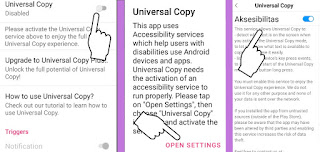

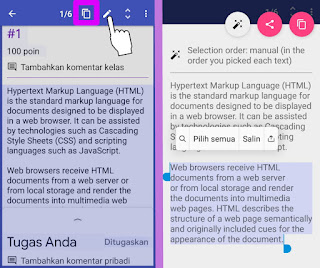

Post a Comment
Post a Comment